Thủ thuật Windows
Sử dụng Microsoft Store trên Windows hiệu quả – Hướng dẫn chi tiết
Khám phá cách sử dụng Microsoft Store trên Windows hiệu quả với hướng dẫn chi tiết, mẹo hay và lợi ích của việc sử dụng cửa hàng ứng dụng này. Tìm kiếm và cài đặt ứng dụng, trò chơi, sách, phim một cách dễ dàng và an toàn. Hãy cùng theo dõi bài viết dưới đây của ledshop.io.vn.
Hướng dẫn sử dụng Microsoft Store trên Windows hiệu quả
Bạn đang sử dụng Windows và muốn tìm kiếm một nơi tập trung các ứng dụng, trò chơi, sách và phim chất lượng? Microsoft Store chính là lựa chọn hoàn hảo! Với kho ứng dụng đa dạng và phong phú, Microsoft Store là cánh cửa dẫn bạn đến thế giới giải trí, học tập và làm việc hiệu quả trên Windows. Hãy cùng mình khám phá cách sử dụng Microsoft Store hiệu quả, giúp bạn tối ưu hóa trải nghiệm sử dụng thiết bị của mình!
Khám phá Microsoft Store
Microsoft Store là cửa hàng trực tuyến chính thức của Microsoft dành cho người dùng Windows. Nơi đây tập trung các ứng dụng, trò chơi, sách và phim được kiểm tra và xác thực bởi Microsoft, đảm bảo độ an toàn và chất lượng cho người dùng. Microsoft Store còn là nơi bạn có thể tìm kiếm và tải xuống các bản cập nhật mới nhất cho các ứng dụng đã cài đặt, giúp bạn luôn sử dụng phiên bản mới nhất và an toàn nhất.
Truy cập và sử dụng Microsoft Store:
- Mở Microsoft Store trên Windows: Bạn có thể tìm thấy biểu tượng Microsoft Store trong thanh tác vụ hoặc trong menu Start. Bấm vào biểu tượng để mở cửa hàng.
- Tìm kiếm ứng dụng: Trong thanh tìm kiếm, nhập tên ứng dụng, trò chơi, sách hoặc phim mà bạn muốn tìm. Microsoft Store sẽ hiển thị danh sách các kết quả phù hợp.
- Xem thông tin chi tiết ứng dụng: Bấm vào biểu tượng ứng dụng để xem thông tin chi tiết, bao gồm: mô tả, đánh giá, xếp hạng, hình ảnh và thông tin về nhà phát triển.
- Cài đặt ứng dụng: Bấm vào nút “Get” hoặc “Install” để tải xuống và cài đặt ứng dụng.
- Gỡ cài đặt ứng dụng: Trong menu Start, tìm kiếm tên ứng dụng và bấm chuột phải vào nó. Chọn “Uninstall” để gỡ cài đặt ứng dụng.
- Quản lý ứng dụng đã cài đặt: Trong Microsoft Store, vào mục “Library” để xem danh sách các ứng dụng đã cài đặt, cập nhật hoặc gỡ cài đặt chúng.
Tìm kiếm ứng dụng hiệu quả:
- Sử dụng “Search” với từ khóa chính xác: Để tìm kiếm ứng dụng nhanh chóng, hãy nhập tên chính xác của ứng dụng vào thanh tìm kiếm.
- Tìm kiếm ứng dụng theo danh mục: Microsoft Store cung cấp các danh mục như “Games”, “Apps”, “Movies & TV”, “Books”. Bạn có thể tìm kiếm ứng dụng theo danh mục để lọc kết quả phù hợp.
- Sử dụng bộ lọc: Để tìm kiếm ứng dụng phù hợp với nhu cầu của mình, bạn có thể sử dụng bộ lọc theo: loại ứng dụng, giá cả, xếp hạng, đánh giá, ngôn ngữ và nhiều tiêu chí khác.
Sử dụng tính năng nâng cao:
- Xem các ứng dụng đang được khuyến mãi: Microsoft Store thường xuyên có các chương trình khuyến mãi cho các ứng dụng, trò chơi, sách và phim. Bạn có thể theo dõi mục “Deals” hoặc “Sales” để cập nhật các chương trình khuyến mãi.
- Tìm kiếm ứng dụng theo loại thiết bị: Microsoft Store hỗ trợ các thiết bị Windows như PC, Tablet, Mobile. Bạn có thể tìm kiếm ứng dụng phù hợp với thiết bị của mình bằng cách sử dụng bộ lọc “Device”.
- Quản lý tài khoản Microsoft và cài đặt thanh toán: Để mua ứng dụng trả phí, bạn cần có tài khoản Microsoft và cài đặt phương thức thanh toán. Bạn có thể quản lý tài khoản và thông tin thanh toán trong mục “Account”.
- Theo dõi “Wishlist”: Bạn có thể thêm các ứng dụng yêu thích vào danh sách “Wishlist” để theo dõi và cập nhật thông tin về ứng dụng.
- Sử dụng “Updates”: Microsoft Store cung cấp tính năng “Updates” giúp bạn cập nhật các ứng dụng đã cài đặt lên phiên bản mới nhất.
Mẹo sử dụng Microsoft Store hiệu quả:
- Xem các đánh giá và xếp hạng ứng dụng: Trước khi cài đặt ứng dụng, hãy đọc kỹ các đánh giá và xếp hạng để hiểu rõ hơn về ứng dụng, tránh cài đặt các ứng dụng không đáng tin cậy.
- Kết nối tài khoản Microsoft: Kết nối tài khoản Microsoft trên các thiết bị Windows của bạn để đồng bộ dữ liệu, ứng dụng và cài đặt. Điều này giúp bạn dễ dàng truy cập vào các ứng dụng đã cài đặt trên các thiết bị khác.
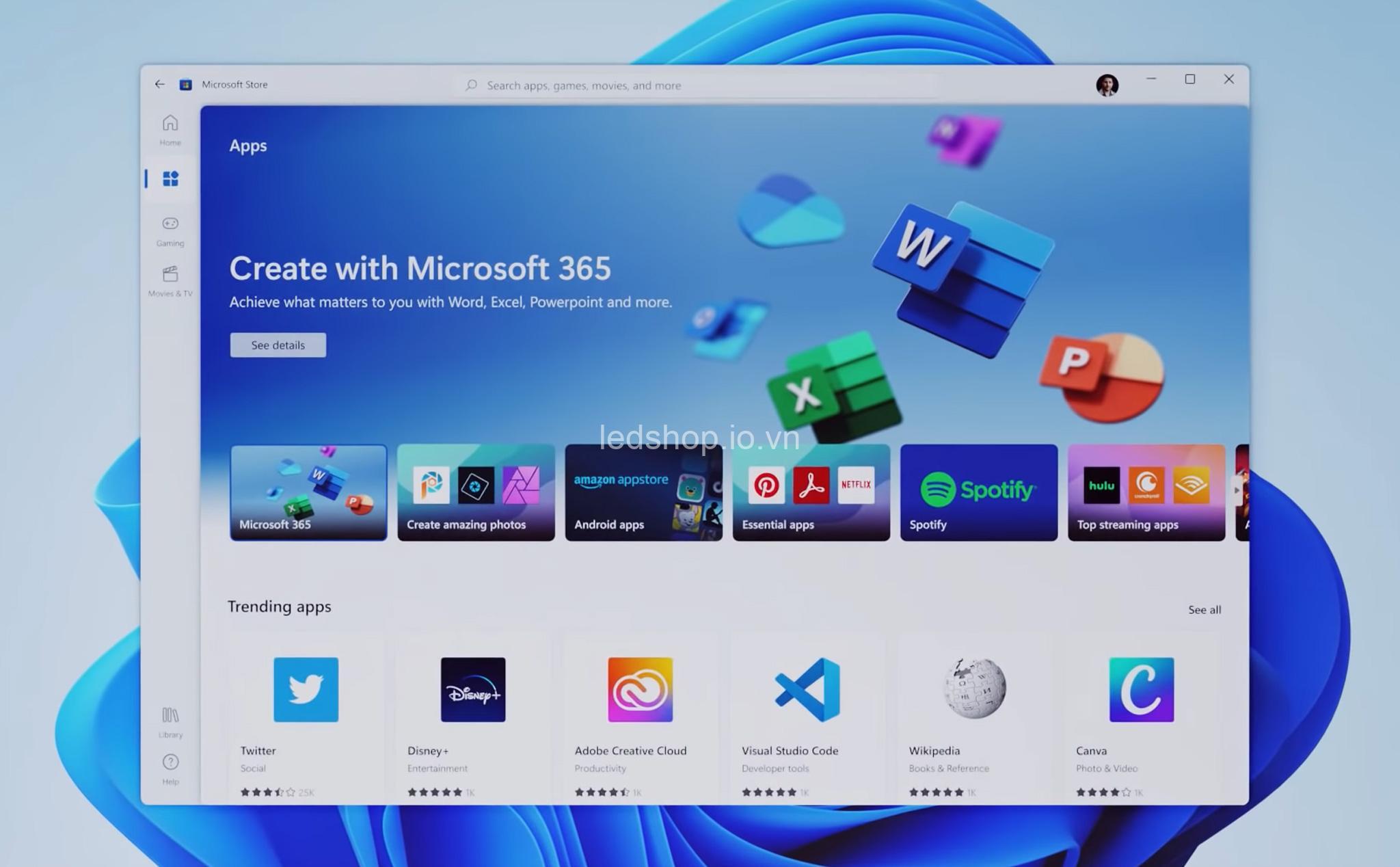
Lợi ích khi sử dụng Microsoft Store
- Bảo mật và an toàn: Tất cả các ứng dụng được kiểm tra và xác thực bởi Microsoft, giúp giảm thiểu nguy cơ cài đặt các ứng dụng độc hại, bảo vệ thiết bị và dữ liệu của bạn.
- Cập nhật tự động: Microsoft Store tự động cập nhật ứng dụng, giúp bạn luôn sử dụng phiên bản mới nhất, sửa lỗi và cải thiện hiệu năng ứng dụng.
- Tiếp cận đa dạng ứng dụng: Microsoft Store cung cấp kho ứng dụng phong phú và đa dạng, đáp ứng mọi nhu cầu của người dùng từ giải trí, học tập, làm việc đến thiết kế và quản lý.
- Tiện lợi: Microsoft Store là nơi tập trung các ứng dụng, trò chơi, sách và phim, giúp bạn dễ dàng tìm kiếm và cài đặt các ứng dụng phù hợp với nhu cầu của mình.
FAQ về sử dụng Microsoft Store trên Windows
Làm cách nào để tìm kiếm ứng dụng phù hợp với nhu cầu của mình?
Bạn có thể tìm kiếm ứng dụng theo các cách sau:
- Nhập tên ứng dụng vào thanh tìm kiếm.
- Tìm kiếm theo danh mục (Games, Apps, Movies & TV, Books).
- Sử dụng bộ lọc theo loại ứng dụng, giá cả, xếp hạng, đánh giá, ngôn ngữ,…
- Sử dụng chức năng tìm kiếm nâng cao để lọc kết quả phù hợp hơn.
Làm cách nào để cài đặt ứng dụng trên Microsoft Store?
Để cài đặt ứng dụng trên Microsoft Store, bạn cần thực hiện các bước sau:
- Tìm kiếm ứng dụng bạn muốn cài đặt.
- Bấm vào biểu tượng ứng dụng để xem thông tin chi tiết.
- Bấm vào nút “Get” hoặc “Install” để tải xuống và cài đặt ứng dụng.
Làm cách nào để quản lý các ứng dụng đã cài đặt trên Microsoft Store?
Bạn có thể quản lý các ứng dụng đã cài đặt trong mục “Library” của Microsoft Store. Tại đây, bạn có thể:
- Xem danh sách các ứng dụng đã cài đặt.
- Cập nhật các ứng dụng lên phiên bản mới nhất.
- Gỡ cài đặt các ứng dụng không còn sử dụng.
- Sắp xếp các ứng dụng theo thứ tự (tên, ngày cài đặt, kích thước).
Làm cách nào để bảo mật tài khoản Microsoft khi sử dụng Microsoft Store?
Để bảo mật tài khoản Microsoft, bạn cần:
- Sử dụng mật khẩu mạnh và bảo mật.
- Không chia sẻ thông tin tài khoản với người khác.
- Kích hoạt xác thực hai yếu tố (2FA) để tăng cường bảo mật.
- Kiểm tra thường xuyên các hoạt động bất thường trong tài khoản.
Làm cách nào để mua ứng dụng trả phí trên Microsoft Store?
Để mua ứng dụng trả phí, bạn cần:
- Có tài khoản Microsoft.
- Cài đặt phương thức thanh toán (thẻ tín dụng, tài khoản PayPal,…) trong tài khoản Microsoft.
- Chọn ứng dụng muốn mua và bấm vào nút “Buy”.
- Xác nhận thông tin thanh toán và hoàn tất giao dịch.
Kết luận
Sử dụng Microsoft Store trên Windows hiệu quả là điều cần thiết để bạn tận dụng tối đa các ứng dụng, trò chơi, sách và phim chất lượng cao. Hãy nhớ đọc kỹ thông tin ứng dụng trước khi cài đặt, sử dụng các mẹo tìm kiếm và quản lý ứng dụng hiệu quả để có trải nghiệm tuyệt vời trên Windows! Hãy chia sẻ bài viết này với bạn bè và cùng khám phá thêm nhiều kiến thức hữu ích về công nghệ tại ledshop.io.vn.
